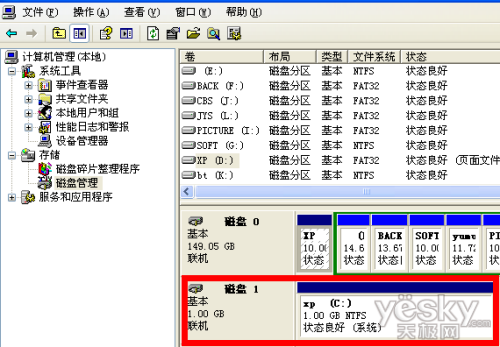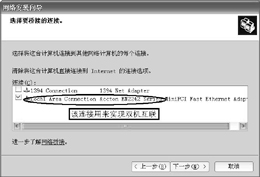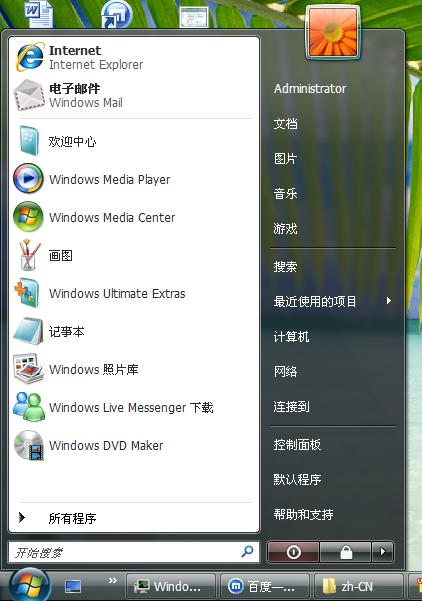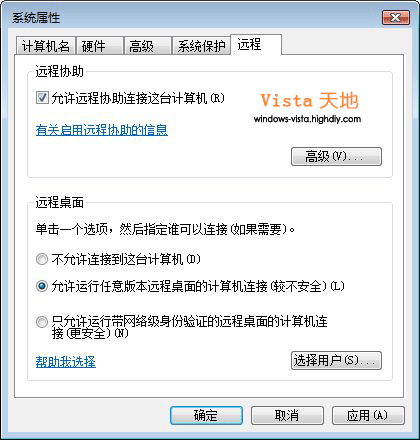系统减肥对症下药
System Cleaner是一款功能专一且强大的系统“瘦身”工具,能够根据用户的需求,分别清除垃圾文件、文件夹、缓冲文件、无效的快捷方式等各类文件。总之,无论是局部“瘦身”还是全面“瘦身”都能达到令你满意的效果。此外,利用计划任务功能,可以定制系统减肥的时间表。软件名称:System Cleaner
软件版本:V4.94 Build 190
编辑推荐:★★★★
下载地址:http//xbol-http.skycn.net8080/down/systemcleaner494d.exe
◆自定义文件清除方式
点击左侧导航菜单“Options”,尔后选择“Options→General Options”,在该界面中查看“On Clean Files...”,在其中我们可以选择不同的删除方式,包括彻底删除(不能利用程序恢复)、移动文件后可恢复(推荐选择该项)、备份到指定文件夹暂存或执行ZIP把文件压缩起来(如图1)。

图1 选择清除方式
◆定制临时文件及文件夹
在“Options”界面中,查看“Temporary Files”标签页,在这里可定制预扫描临时文件的驱动器,临时文件类型,忽略的文件夹,甚至还可设置查找指定日期之前或之后的文件,指定大小范围内的文件及含有指定文本内容的文件。再切换到“Directories”标签页,在此可选择程序预置的临时文件夹(包括各个系统临时文件夹及自定义的任意文件夹)。从如此众多分类细致的选项中可切身感受到System Cleaner为用户考虑的非常周到,专业性甚强,远非其它整合诸多功能的系统优化类软件所能及。
◆设置无效快捷方式
在“Broken Shortcuts”标签页中,用户可选择清除位于桌面、开始菜单、最近的打开的文档菜单中的失效快捷方式。此外,还可设置不扫描CD-ROM驱动器及远程/网络驱动器等处的失效快捷方式。
◆按需执行清除操作
点击导航菜单“Clean My Computer”,尔后可以选择扫描垃圾文件和陈旧的文件;无效快捷方式或清除在选项中设定的目录及缓冲文件。当扫描完毕后(如图2),即可选择删除选定的或全部文件。若是点击“More”向下箭头按钮,还可执行查看文件、打印文件列表等操作。
◆自动执行清除操作
在“Options”界面中,选择“Options→Automation”,尔后在该视图中点击“Schedule Options”按钮,在弹出窗口中即可选择自动执行清除操作的时间间隔,包括相隔几分钟,几小时,几天的指定时间表,每周几的指定时间等。对于普通用户而言,设置每周自动清除一次系统垃圾较为适宜。
◆其它实用功能
在“Other Utilities”界面中,我们可选择执行管理启动方式,保护个人隐私及获得随机的安全口令等辅助功能。其中,笔者尤为感觉实用的功能是清除“添加或删除程序”中无效的卸载项目。以往,笔者通过其它多款同类软件均无法清除的顽固卸载项目,没想到被System Cleaner轻松干掉了。
◆恢复误删文件
如果因清除垃圾文件而产生了系统故障等异常问题而需要恢复被清除对象,则查看“Restore Wizard”界面,在列表中选择指定时间删除的日志后,执行恢复操作即可。

图2 扫描结果
评测报告:System Cleaner的界面设计质朴,但布局合理,虽功能繁多却显得井然有序,处处都能看出作者严谨的设计理念。对于使用Windows NT/2000/XP/2003操作系统的用户,由于程序启用了内存优化机制,因此清理速度相对较快。(完)计算机基础教程网